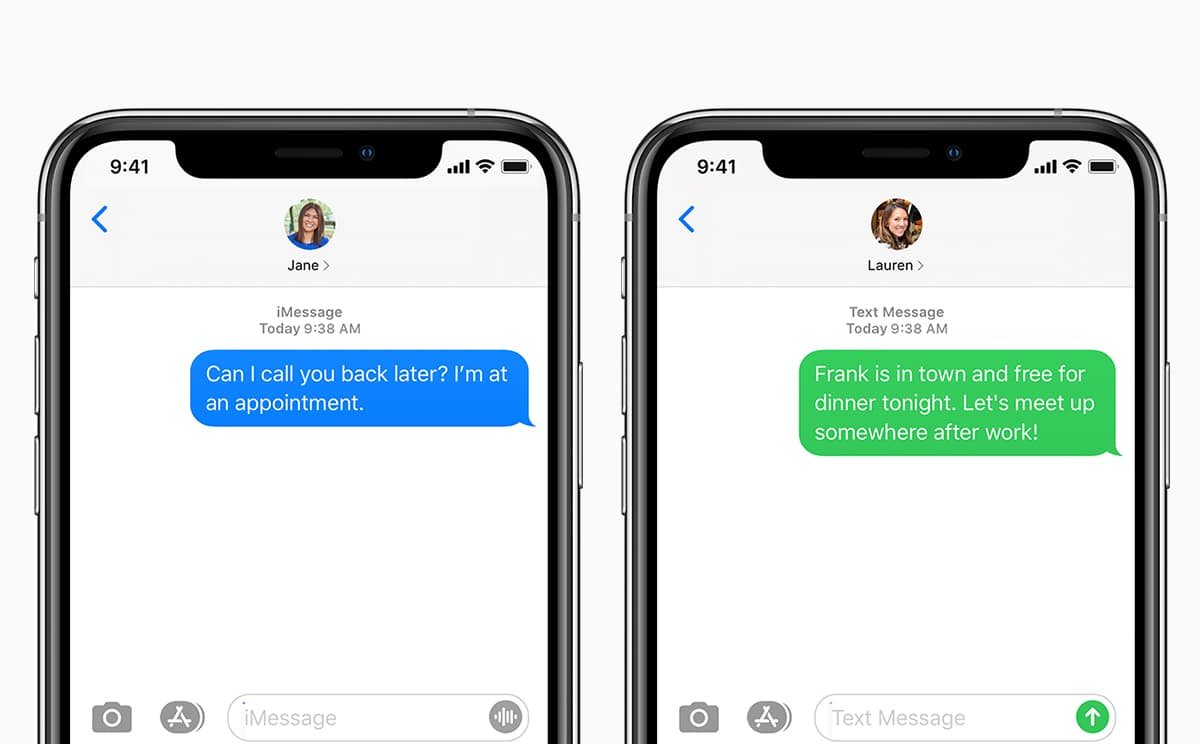Leider ist es sehr leicht, einige Daten auf Ihrem iPhone zu verlieren, und die wahrscheinlich häufigste Art von Daten, die Menschen auf ihren Geräten verlieren, sind Textnachrichten. Während Sie versehentlich einige wichtige Nachrichten auf Ihrem Gerät löschen können, verschwinden Textnachrichten manchmal einfach vom iPhone. Du hast nichts getan; Sie haben einfach versucht, auf die Nachrichten auf Ihrem iPhone zuzugreifen, und sie waren verschwunden.
Wenn Ihnen das passiert, sollten Sie wissen, dass Sie nicht allein sind. Dies ist ein besonders häufiges Problem, das durch eine Reihe von Problemen am Gerät verursacht werden kann. In diesem Artikel erklären wir, warum Ihre Textnachrichten auf Ihrem iPhone verschwunden sind und welche Schritte Sie unternehmen können, um das Problem ein für alle Mal zu beheben.
Teil 1. Warum Textnachrichten vom iPhone verschwunden sind
Es ist wichtig zu beachten, dass es eine ganze Reihe von Gründen dafür gibt, warum die Nachrichten auf Ihrem iPhone möglicherweise verschwunden sind. Im Folgenden sind nur einige häufige Beispiele aufgeführt:
Möglicherweise hat Ihr iPhone die Nachrichten automatisch gelöscht
Die meisten Leute wissen es nicht, aber Ihr iPhone verfügt über eine Funktion, die die Unordnung in Ihrem Posteingang reduzieren soll. Mit dieser Funktion können Sie festlegen, wie lange Ihr iPhone Nachrichten aufbewahren soll, bevor sie gelöscht werden. Wenn Sie Ihr iPhone also so eingestellt haben, dass Nachrichten nach 30 Tagen gelöscht werden, verschwinden alle Nachrichten, die älter als 30 Tage sind, vom Gerät.
Probleme mit dem iCloud-Server
Alle Nachrichten, die Sie mit iCloud synchronisiert haben, verschwinden, wenn es Probleme mit dem iCloud-Server gibt. Sie können die Statusseite der Apple-Dienste besuchen, um zu überprüfen, ob auf dem iCloud-Server Probleme vorliegen.
Fehler beim iOS-Update
Wenn ein iOS-Update fehlschlägt und einige Leute berichten, dass ihre Nachrichten verloren gegangen sind, können viele Probleme auftreten. Das Gleiche gilt, wenn Sie versuchen, eine Sicherung mit den Nachrichten wiederherzustellen, dies jedoch fehlschlägt.
Wiederherstellen des iPhone aus dem falschen Backup
Manchmal müssen Sie das iPhone möglicherweise aus einem iTunes- oder iCloud-Backup wiederherstellen. Dadurch werden alle auf Ihrem Gerät vorhandenen Daten einschließlich der Textnachrichten ersetzt. Wenn Sie das Gerät daher aus dem falschen iTunes- oder iCloud-Backup wiederherstellen, gehen möglicherweise alle aktuellen Nachrichten auf dem Gerät verloren. Der einfachste Weg, dieses Problem zu vermeiden, besteht darin, das Backup beim Wiederherstellen sehr sorgfältig auszuwählen.
Versehentliches Löschen
Dies ist ein weiterer sehr häufiger Grund, warum Sie möglicherweise einige Nachrichten auf Ihrem Gerät verloren haben. Auch wenn Sie sich nicht daran erinnern, die Nachrichten gelöscht zu haben, ist es möglich, dass jemand anderes wie Ihr Kind die Nachrichten ohne Ihr Wissen gelöscht hat.
Vor diesem Hintergrund finden Sie im Folgenden einige Lösungen für dieses Problem:
Teil 2. Deaktivieren Sie das automatische Löschen von Nachrichten
Wenn Sie den Verdacht haben, dass Ihre Nachrichten aufgrund der oben erwähnten automatischen Löschfunktion möglicherweise automatisch gelöscht wurden, befolgen Sie diese einfachen Schritte, um zu überprüfen, ob sie aktiviert ist:
- Öffnen Sie die Einstellungen auf Ihrem iPhone und tippen Sie anschließend auf „Nachrichten“.
- Tippen Sie auf „Nachrichten behalten“ und wählen Sie „Für immer“ anstelle einer anderen ausgewählten Dauer.
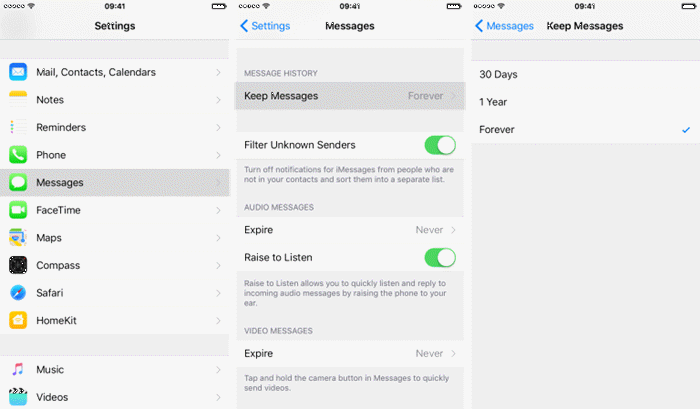
Teil 3. Nachrichten aus- und wieder einschalten
Das Aus- und wieder Einschalten von Nachrichten in den Einstellungen ist eine der besten Möglichkeiten, dieses Problem zu beheben. Dies funktioniert insbesondere dann, wenn das Problem durch Softwareprobleme verursacht wird. Befolgen Sie dazu diese einfachen Schritte:
- Öffnen Sie die Einstellungen und tippen Sie dann auf „Nachrichten“.
- Deaktivieren Sie „iMessage“ und „MMS-Nachrichten“.
- Warten Sie einige Sekunden und schalten Sie sie dann wieder ein.

Teil 4. iOS auf die neueste Version aktualisieren
Wenn auf Ihrem iPhone eine veraltete Version von iOS ausgeführt wird, treten wahrscheinlich verschiedene Probleme auf, darunter fehlende Textnachrichten/iMessage. Dies liegt daran, dass ein iOS-Update dazu beitragen kann, einige der Softwarefehler zu beseitigen, die Probleme wie dieses verursachen können. Befolgen Sie daher diese einfachen Schritte, um sicherzustellen, dass auf Ihrem iPhone die neueste Version von iOS ausgeführt wird:
- Gehen Sie auf Ihrem iPhone zu den Einstellungen und tippen Sie dann auf „Allgemein“.
- Tippen Sie auf „Software-Update“ und warten Sie, während das Gerät nach einem verfügbaren Update sucht.
- Wenn ein Update verfügbar ist, tippen Sie auf „Herunterladen und installieren“ und befolgen Sie die Anweisungen auf dem Gerät, um das Update zu installieren.
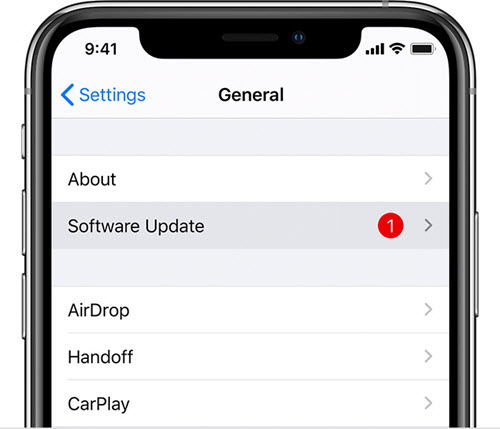
Teil 5. Der beste Weg, verschwundene Textnachrichten auf dem iPhone wiederherzustellen
Alle oben genannten Lösungen können Ihnen helfen, das erneute Verschwinden Ihrer Nachrichten zu verhindern. Es ist jedoch unwahrscheinlich, dass sie Ihnen dabei helfen, Ihre verschwundenen Nachrichten wiederherzustellen. Wenn es wichtige Nachrichten gibt, deren Verlust Sie sich nicht leisten können und die Sie zurückbekommen möchten, wäre ein Datenwiederherstellungstool die beste Lösung für Sie. Eines der besten iOS-Datenwiederherstellungstools, die Sie verwenden können, ist MobePas iPhone-Datenwiederherstellung und das Folgende sind einige seiner wichtigsten Merkmale:
- Es kann verwendet werden, um bis zu 12 verschiedene Arten von Daten wiederherzustellen, darunter Textnachrichten, Fotos, Kontakte, Notizen, WhatsApp, Viber und mehr.
- Es stellt Daten direkt vom iPhone oder iPad wieder her oder ruft gelöschte Dateien aus einem iTunes- oder iCloud-Backup ab.
- Es kann Daten wiederherstellen, unabhängig davon, wie die Daten ursprünglich verloren gegangen sind, z. B. durch ein iOS-Upgrade, versehentliches Löschen, Jailbreak, Softwareabsturz oder ein Hardwareproblem.
- Es unterstützt alle iOS-Geräte und alle iOS-Versionen, einschließlich des neuesten iPhone 13 mini, iPhone 13, iPhone 13 Pro (Max) und iOS 15.
Versuchen Sie es kostenlos Versuchen Sie es kostenlos
Um die verschwundenen Textnachrichten auf dem iPhone ohne Backup wiederherzustellen, befolgen Sie diese einfachen Schritte:
Schritt 1 : Laden Sie MobePas iPhone Data Recovery herunter und installieren Sie es auf Ihrem Computer. Starten Sie dann das Programm und wählen Sie im Hauptfenster „Von iOS-Geräten wiederherstellen“.

Schritt 2 : Verbinden Sie Ihr iPhone über ein USB-Kabel mit dem Computer und warten Sie, bis das Programm das Gerät erkennt.

Schritt 3 : Sobald Ihr Gerät angeschlossen ist, sollten Sie alle verschiedenen Datentypen sehen, die Sie mit diesem Programm wiederherstellen können. Wählen Sie „Nachrichten“ als Datentyp aus, den Sie wiederherstellen möchten, und klicken Sie auf „Scannen“.

Schritt 4 : Das Programm durchsucht das Gerät nach verschwundenen/fehlenden Textnachrichten. Der Scan kann je nach Datenmenge auf dem Gerät einige Zeit dauern.
Schritt 5 : Sobald der Scan abgeschlossen ist, sollten im nächsten Fenster die Meldungen auf dem Gerät aufgelistet sein. Wählen Sie die Nachrichten aus, die Sie wiederherstellen möchten, und klicken Sie dann auf „Wiederherstellen“, um sie wiederherzustellen.

Versuchen Sie es kostenlos Versuchen Sie es kostenlos
Teil 6. So vermeiden Sie den Verlust von Nachrichten auf dem iPhone
Wie wir gesehen haben, können Sie zwar möglicherweise Ihre Nachrichten in iTunes oder iCloud sichern, dies ist jedoch möglicherweise nicht die beste Option, da Sie beim Wiederherstellen der Sicherung möglicherweise vorhandene Nachrichten verlieren. Wenn Sie diesen Fall vermeiden möchten, wäre die beste Lösung, Ihr iPhone mit einem iOS-Backup-Tool eines Drittanbieters zu sichern.
MobePas Mobile Transfer bietet eine großartige Möglichkeit, iPhone/iPad ohne Einschränkungen zu sichern. Es unterstützt die Sicherung von mehr als 20 Dateien, darunter Fotos, Videos, Musik, Kontakte, Nachrichten, WhatsApp und mehr. Im Gegensatz zu iTunes können Sie mit diesem Tool bestimmte Dateien zum Sichern auswählen. Und es besteht kein Risiko eines Datenverlusts, wenn Sie das Backup auf Ihrem Gerät wiederherstellen.

Versuchen Sie es kostenlos Versuchen Sie es kostenlos